Brak możliwości korzystania z preferowanych elementów sterujących w grach może być dość rozpraszający. Wielu graczy jest przyzwyczajonych do grania w Minecrafta za pomocą kontrolera, a Java Edition nie obsługująca gamepadów może być nieprzyjemną niespodzianką. Na szczęście jest na to sposób.
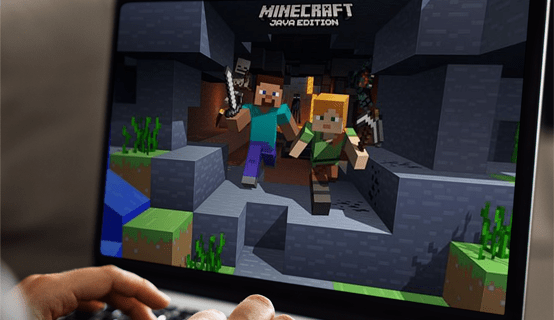
W tym przewodniku wyjaśnimy, jak dodać obsługę kontrolera do gry Minecraft Java Edition na komputerach z systemem Windows 10, Mac i Linux. Dodatkowo wymienimy najczęstsze powody, dla których kontroler nie łączy się, i udostępnimy instrukcje dotyczące dodawania obsługi kontrolera do gry Minecraft Bedrock.
Jak dodać obsługę kontrolera do Minecraft Java?
Jak wspomniano powyżej, Minecraft Java Edition nie obsługuje natywnego kontrolera. Dlatego, aby użyć go w grze, musisz zainstalować mody firm trzecich. Jednym z najpopularniejszych modów do tego celu jest sterowalny. Poniżej znajdziesz instrukcje dotyczące konfigurowania obsługi kontrolera w różnych systemach operacyjnych.
Windows 10
Zanurzmy się od razu - aby dodać obsługę kontrolera do Minecraft Java w systemie Windows 10, wykonaj następujące czynności:
- Odwiedź instalację sterowalną strona i kliknij Pobierz.
- Poczekaj na przesłanie pliku i kliknij go dwukrotnie, aby uruchomić proces instalacji.
- Przenieś plik sterowalny do folderu modów Minecrafta. Aby go znaleźć, wpisz AppData Roaming .minecraft mods w polu wyszukiwania w menu Start.

- Otwórz program Minecraft Launcher i kliknij opcję Launch Options (Opcje uruchamiania).
- Kliknij Dodaj nowy.

- Wpisz nazwę nowej opcji uruchamiania (np. Sterowalne). Wybierz wersję gry Minecraft, dla której konfigurujesz kontroler.

- Kliknij ikonę strzałki obok Katalogu gier i wybierz plik sterowalny, a następnie kliknij Otwórz.

- Kliknij Zapisz i wróć do menu głównego.

- Rozwiń menu obok przycisku Odtwórz i wybierz wersję, którą można kontrolować, a następnie kliknij przycisk Odtwórz.

Prochowiec
Aby użyć kontrolera w Minecraft Java na Macu, postępuj zgodnie z poniższymi instrukcjami:
- Odwiedź instalację sterowalną strona i kliknij Pobierz.
- Poczekaj na przesłanie pliku i kliknij go dwukrotnie, aby uruchomić proces instalacji.
- Przenieś plik sterowalny do folderu modów Minecrafta. Aby go znaleźć, wpisz ~ / Library / Application Support / Minecraft / mods w oknie wyszukiwania Spotlight. Jeśli nie masz jeszcze folderu modów, utwórz go.

- Otwórz program Minecraft Launcher i kliknij opcję Launch Options (Opcje uruchamiania).
- Kliknij Dodaj nowy.

- Wpisz nazwę nowej opcji uruchamiania (np. Sterowalne). Wybierz wersję gry Minecraft, dla której konfigurujesz kontroler.

- Kliknij ikonę strzałki obok Katalogu gier i wybierz plik sterowalny, a następnie kliknij Otwórz.

- Kliknij Zapisz i wróć do menu głównego.

- Rozwiń menu obok przycisku Odtwórz i wybierz wersję, którą można kontrolować, a następnie kliknij przycisk Odtwórz.

Linux
Wykonaj poniższe czynności, aby skonfigurować obsługę kontrolera dla Minecraft Java w systemie Linux:
- Odwiedź instalację sterowalną strona i kliknij Pobierz.
- Poczekaj na przesłanie pliku i kliknij go dwukrotnie, aby uruchomić proces instalacji.
- Przenieś plik sterowalny do folderu modów Minecrafta. Aby go znaleźć, użyj skrótu ~. Wpisz ~ / .minecraft w polu wyszukiwania i otwórz lub utwórz folder modów.
- Otwórz program Minecraft Launcher i kliknij opcję Launch Options (Opcje uruchamiania).
- Kliknij Dodaj nowy.
- Wpisz nazwę nowej opcji uruchamiania (np. Sterowalne). Wybierz wersję gry Minecraft, dla której konfigurujesz kontroler.
- Kliknij ikonę strzałki obok Katalogu gier i wybierz plik sterowalny, a następnie kliknij Otwórz.
- Kliknij Zapisz i wróć do menu głównego.
- Rozwiń menu obok przycisku Odtwórz i wybierz wersję, którą można kontrolować, a następnie kliknij przycisk Odtwórz.
Często Zadawane Pytania
Poniżej znajdziesz odpowiedzi na więcej pytań związanych z używaniem kontrolera w grze Minecraft.
Dlaczego mój kontroler nie łączy się?
Jeśli kontroler nie łączy się z komputerem lub w szczególności z grą Minecraft, upewnij się, że nie popełniłeś jednego z następujących błędów:
· Próbujesz skonfigurować kontroler dla Java Edition przez Steam. Wersja Java nie obsługuje kontrolerów, więc upewnij się, że zainstalowałeś wymagane modyfikacje.
· Nie skonfigurowałeś preferowanych formantów. Upewnij się, że wykonałeś kroki 12-13 procesu konfiguracji.
· Wybrałeś Aktywuj produkt na Steam zamiast Dodaj grę Non-Steam na 6thkrok instrukcji konfiguracji. Powtórz proces i wybierz odpowiednią opcję.
· Masz problemy z Bluetooth. Spróbuj podłączyć kontroler za pomocą kabla.
Jeśli żaden z wyżej wymienionych powodów nie działa, prawdopodobnie sterowniki kontrolera nie są aktualne. Aby zaktualizować sterowniki kontrolera na komputerze z systemem Windows, wykonaj poniższe czynności:
1. Naciśnij klawisz Windows i wpisz devmgmt.msc w polu wyszukiwania.
2. Po otwarciu Menedżera urządzeń rozwiń sekcję Urządzenia peryferyjne Xbox i kliknij prawym przyciskiem myszy nazwę kontrolera.
3. Z menu rozwijanego wybierz opcję Aktualizuj oprogramowanie sterownika.
4. Kliknij opcję Wyszukaj automatycznie i postępuj zgodnie z instrukcjami wyświetlanymi na ekranie, aby zainstalować najnowsze sterowniki.
jak odłączyć facebooka od instagrama
Uwaga: nie są dostępne żadne natywne sterowniki kontrolera dla systemu Mac OS. Musisz znaleźć najnowsze sterowniki kontrolera online i je zainstalować. Instrukcje mogą się różnić i wykraczają poza zakres tego artykułu.
Jak dodać obsługę kontrolera do gry Minecraft Bedrock?
Minecraft Bedrock nie wymaga żadnych modyfikacji innych firm do korzystania z kontrolera. Konfigurację można przeprowadzić przez Steam. Postępuj zgodnie z poniższymi instrukcjami:
1. Odwiedź oficjalną stronę Steam stronie internetowej i kliknij przycisk Zainstaluj Steam.
2. Uruchom plik instalacyjny i postępuj zgodnie z instrukcjami wyświetlanymi na ekranie.
3. Po zainstalowaniu Steam otwórz aplikację i utwórz konto lub zaloguj się do istniejącego.
4. W aplikacji Steam przejdź do Library.
5. Kliknij opcję Dodaj grę, znajdującą się w lewym dolnym rogu ekranu.
6. Z menu wybierz Dodaj grę inną niż Steam. Spowoduje to otwarcie biblioteki plików komputera.
7. Znajdź plik Minecraft Bedrock Edition Launcher w swojej bibliotece i kliknij go dwukrotnie. Gra powinna teraz zostać dodana.
8. Kliknij przycisk Tryb dużego obrazu znajdujący się w prawym dolnym rogu biblioteki Steam. Wygląda jak prostokąt z dwiema strzałkami skierowanymi w przeciwnych kierunkach.
jak zamknąć pościgowe konto oszczędnościowe
9. Podłącz kontroler. Na razie musisz użyć kabla, ale możesz podłączyć go przez Bluetooth, gdy wszystko zostanie skonfigurowane.
10. Przejdź do Ustawień Steam, a następnie wybierz Ustawienia kontrolera.
11. Zaznacz pole wyboru obok typu kontrolera i wróć do biblioteki Steam.
12. Z biblioteki otwórz ustawienia Minecrafta. Kliknij Zarządzaj skrótem, znajdujący się pod obrazem Minecrafta.
13. Kliknij Opcje kontrolera, aby edytować preferowane elementy sterujące.
Ciesz się, ale bądź świadomy
Z pomocą trybu sterowalnego powinieneś teraz móc używać gamepada w Minecraft Java Edition. Jeśli sterowalny nie działa na Twoim urządzeniu, rozważ wyszukanie innego moda. Zalecamy zwracanie uwagi na wirusy podczas pobierania oprogramowania innych firm. Użyj programu antywirusowego i VPN, aby przeskanować wszystkie pliki przed instalacją. Pozwoli ci to cieszyć się grą Minecraft z ulubionym kontrolerem bez szkody dla komputera.
Czy znasz jakieś zaufane witryny do pobierania najnowszych sterowników kontrolerów dla komputerów Mac? Podziel się swoimi doświadczeniami w sekcji komentarzy poniżej.





















